著Selena Komez5月に更新21、2018
スマートフォンにあるすべてのデータをクラウド ストレージ、PC、または外部ハードディスクにバックアップすることが本当に必要です。 携帯電話を紛失したり、盗難に遭ったりする可能性はありますが、写真、ビデオ、連絡先、メッセージをすべて失うことは避けたいものです。 最近の携帯電話には特別な思い出が保存されているので、携帯電話に何らかの事故が起こる前に。 Android携帯をバックアップした方が良いです。
携帯電話を変更することに慣れている場合、Android 携帯電話をバックアップする方法について十分な知識を持っていることが非常に重要です。 すべてのデータを簡単にバックアップし、新しい携帯電話に復元できます。 電話機はハードウェアとソフトウェアの組み合わせです。 これらは、いつでも故障して動作しなくなる可能性があるものです。 修理のために携帯電話を送ったり、保証を請求したりする必要がある場合があります。 ほとんどの場合、電話機を修復しようとすると、電話機内に存在するすべてのデータが消去されます。 したがって、携帯電話に何か不幸なことが起こる前に、すべてのデータのバックアップをどこかに保存しておくことは非常に良いことです。
このガイドでは、Android 携帯電話をバックアップするほぼすべての方法を説明します。 PC、クラウド、または外部ストレージにデータをバックアップできます。
Google のバックアップと復元:
Android ユーザーは、連絡先、Gmail、写真、アプリ データを含むすべてのデータを Google サーバーに簡単にバックアップできるようになりました。 データを Google アカウントと同期し、好きなデバイスからアクセスできます。 すべてのデータをバックアップし、Gmail/Google アカウントと同期します。
後藤 設定 -> アカウント -> Gmail/Google アカウントを選択します.
同期したいデータ(写真、カレンダーなど)を選択します
今すぐ 設定 -> バックアップとリセット.
[データのバックアップ] を有効にし、データをバックアップするアプリケーションを選択します。
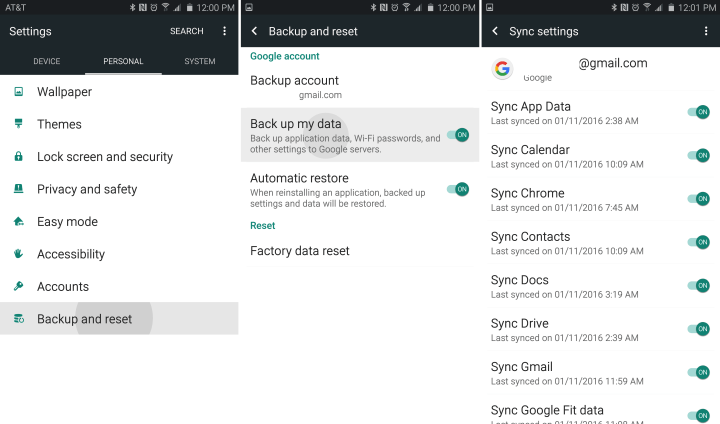
Android 5.0 以降では、WIFI パスワード、ゲームの進行状況、携帯電話の設定など、さらに多くのものをバックアップできる新機能が提供されています。 他のデバイスでそれを入手するには、Google アカウントでログインするだけで、そこにもすべてのものが入手できます。
写真のバックアップ
ただし、上記の方法では写真もバックアップされます。 しかし、携帯電話に何枚の写真があるかに関係なく、すべての写真を簡単にバックアップできる非常に便利なツールがもう XNUMX つあります。
Google フォト アプリを使用して、Google Plus アカウントと同期します。 フル解像度の写真をクラウドストレージに保存できます。 1000 GB が無料で提供されます。 低解像度のファイルを保存したい場合は、Google Plus アカウントに関連付けられた Google Cloud ストレージに無制限の数の写真をアップロードできます。 アカウントを Google フォト アプリに接続した後、同期を有効にするだけで、すべての写真がクラウド上で同期され、二度と写真を失うことはありません。
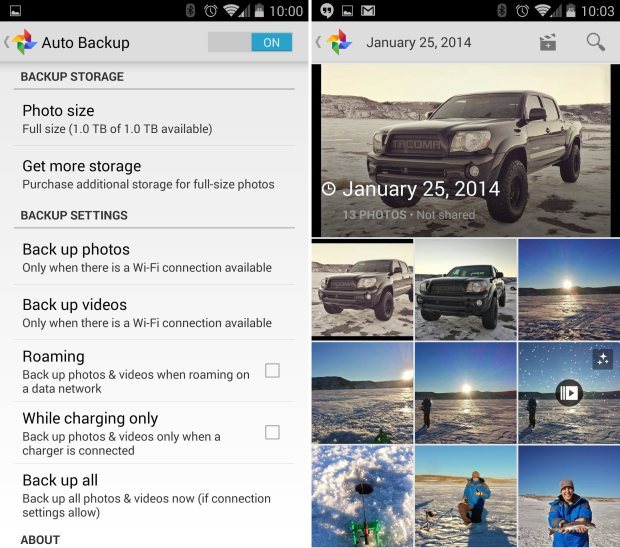
有効にするには、Google フォト アプリに移動して、 自動バックアップ Google Plus アカウントをそれに接続し、必要に応じて必要なチェックボックスを選択します。 すべての写真は、Google Plus アカウントに保存され、あなただけがアクセスして検索できるプライベート フォルダーに保存されます。
を使用してすべてのデータを PC に保存することもできます。 Androidのバックアップと復元 app.これは便利なデータのバックアップと復元ツールです。 PC 上で Android スマートフォンの完全なバックアップを実行する、といった 連絡先、メッセージ、写真、ビデオ、アプリ、アプリデータ (WhatsApp、Viber、Kik)など。私がこのアプリを使用して PC 上で Android のバックアップを個人的に実行した以下のリンクを参照してください。

チュートリアル:完全に完了する方法 AndroidデータをPCにバックアップする
コンピュータでAndroidをバックアップおよび復元する方法
Samsung Kies を使用して Samsung データをバックアップおよび復元する方法
プロンプト: 次のことを行う必要があり ログイン あなたがコメントすることができる前に。
まだアカウントがありません。 ここをクリックしてください 登録.
コメントはまだありません 何か言って...